Att integrera funktioner för sociala medier i din kalender kan avsevärt förbättra användarnas engagemang och ge en plattform för besökare att lämna kommentarer och interagera med dina evenemang. På Timely, erbjuder vi sömlös integration med Facebook Comments, ett populärt plugin för kommentarer. I den här guiden kommer vi att förklara funktionerna och fördelarna med den här funktionen och ge steg-för-steg-instruktioner om hur du installerar FB-kommentarer och ställer in den på din Timely Kalendarium.
1. Fördelar med att integrera Facebook-kommentarer i din kalender
Genom att integrera Facebook-kommentarer med din Timely kalender kan du göra det möjligt för besökare att lämna kommentarer, dela sina tankar och aktivt engagera sig i diskussioner kring dina evenemang. Denna integration odlar en levande känsla av gemenskap och underlättar interaktioner i realtid, vilket resulterar i ökat användarengagemang och en dynamisk kalenderupplevelse.
Dessutom tillhandahåller FB Comments avancerade modereringsfunktioner, effektiv skräppostfiltrering och sömlös användarautentisering via sociala mediekonton. Detta säkerställer en säker och pålitlig kommentarsmiljö för din publik.
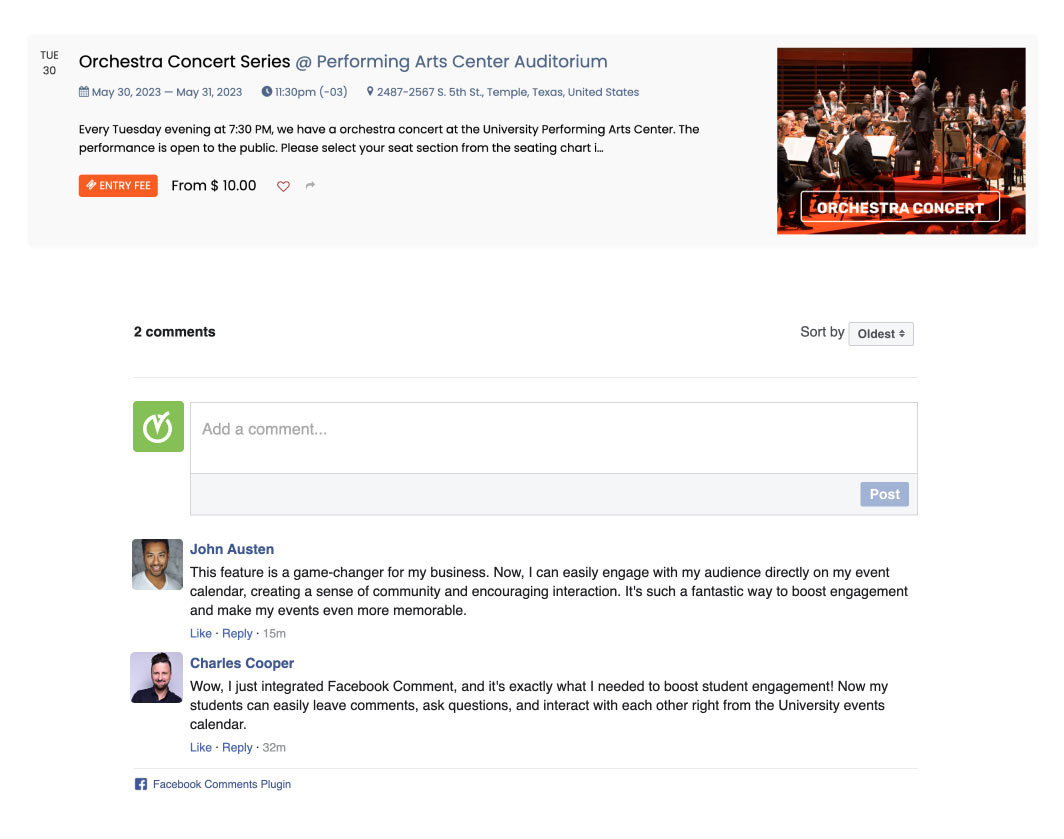
2. Hur man installerar FB-kommentarer: Steg-för-steg-guide
Innan du installerar Facebook Comments måste du konfigurera kommentarpluginen baserat på dina preferenser och generera respektive HTML-kod. För att göra det, följ instruktionerna i Dokumentation för Facebook Comments-plugin.
Med din HTML-kod i handen, följ dessa steg för att installera kommentarpluginen på din Timely kalender:
- Logga in på din Timely instrumentbräda.
- Navigera till Inställningar och klicka på Design.
- Enligt Design sektion, lokalisera och välj Avancerade anpassningar.
- Välja Anpassade sektioner och klicka på Anpassad Footer.
- Klistra in HTML-inbäddningskoden från Facebook i Anpassad Footer sektion.
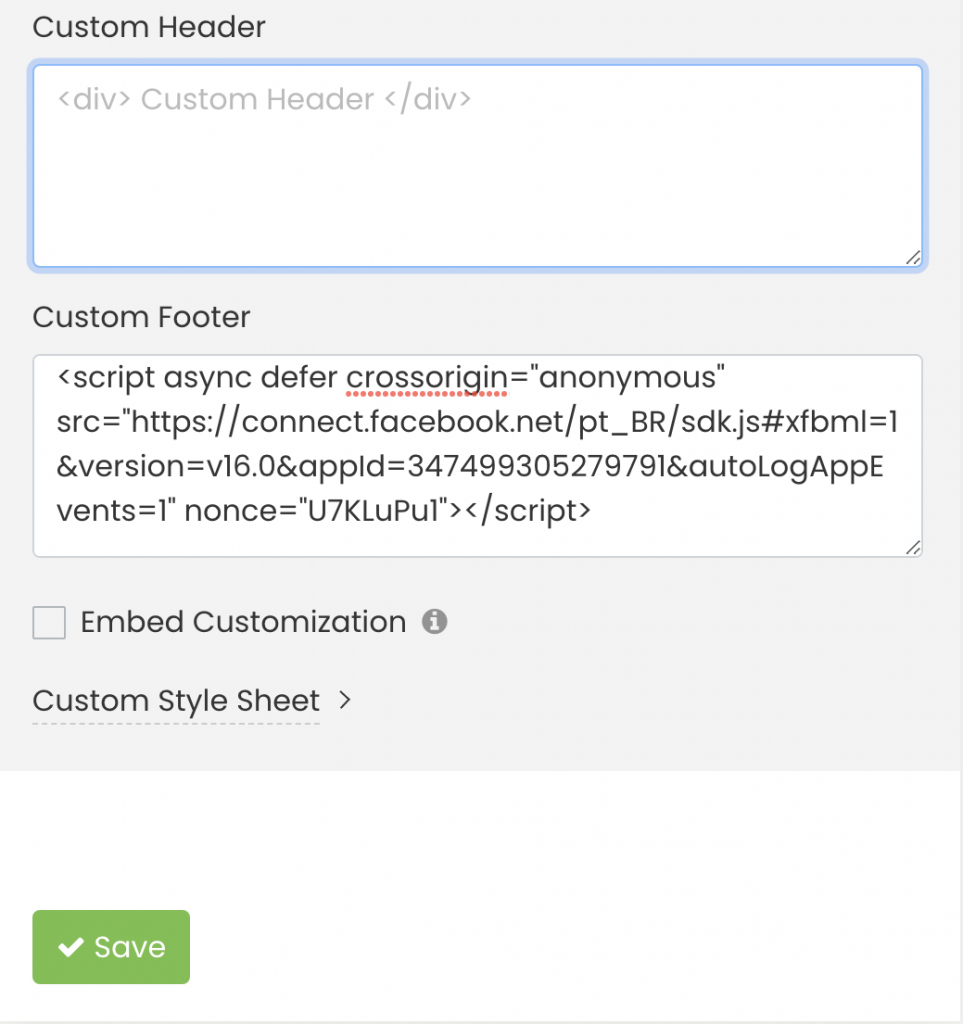
- Spara ändringarna.
Om du behöver ett avancerat modereringsverktyg, med skräppostfiltrering och användarautentiseringsalternativ, följ Instruktioner för moderering av Facebook-kommentarer. Detta extra steg kan hjälpa till att säkerställa en säker och interaktiv kommentarsmiljö för din publik.
Genom att följa dessa enkla instruktioner kan du aktivera Facebook Comments-integrering och låsa upp kraften i interaktiva kommentarer i din kalender. För att främja värdefulla diskussioner och engagera din publik, ett annat alternativ tillgängligt för Timely kunder ska integrera med Disqus Commenting.
Behöver du ytterligare hjälp?
För ytterligare vägledning och support, besök vår Hjälpcenter. Om du har några frågor eller behöver hjälp, tveka inte att kontakta vårt kundteam genom att öppna en supportbiljett från din Timely kontots instrumentpanel.
Om du behöver ytterligare hjälp med att implementera och använda Timely händelsehanteringssystem, vi hjälper gärna till. Utforska alla professionella och hanterade eventtjänster vi kan erbjuda dig, och kontakta oss i dag!